初めて使うと意外と知らないことが多い「Apple CarPlay」を超活用する方法
ASCII.jp / 2023年5月5日 10時0分

10年ぶりに新車を購入したら、Apple CarPlayに対応し、音楽はスマホ経由で聴く世界になっていた……。そんな、浦島太郎状態の筆者がいろいろ体験したApple CarPlayの使い勝手を踏まえて活用方法を紹介していく。
最近の新車はApple CarPlay/Android Auto対応がほとんど
近年、Apple CarPlay/Android Autoに対応した車種が増えてきている。日本車でも発売される新車のほとんどが対応しているといってもいいほどだ。
そもそもApple CarPlay/Android Autoって何なのか。ご存知の方も多いと思うが、ざっくり説明すると、クルマで利用することを前提とし、スマホをディスプレー付き対応機器に接続すると、そのディスプレーで操作できるインターフェースが提供され、運転中に役立つアプリなどが利用できるというもの。Apple CarPlayがiOSに搭載されたのが2014年、Android AutoがAndroidに搭載されたのが2015年からで、すでに7~8年も経つ。
当初は対応車種が少なく、外付けナビなどに限られていたため、なかなか利用する機会がなく話題に上がらなかったが、近年どのメーカーも対応車種を増やしており、カーナビなどを表示する車載ディスプレーでApple CarPlay/Android Autoが利用できるようになっている。
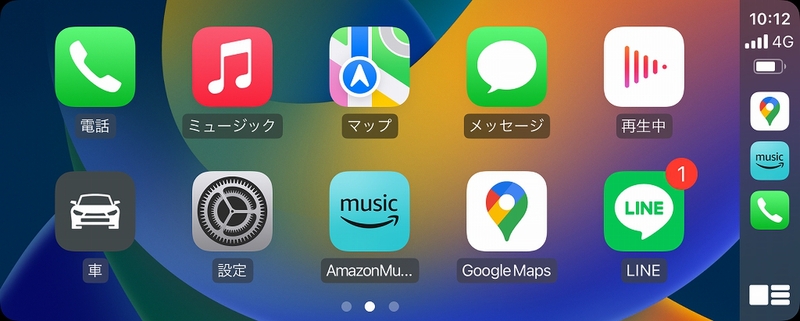
いや、むしろ音楽再生に関してはもうApple CarPlay/Android Autoに頼っており、CDプレーヤーが非搭載かつカーナビ非搭載でもオーディオ用にディスプレーを搭載する。つまり、今の時代クルマを新車で購入すると、Apple CarPlay/Android Autoのことを知り、使いこなす必要があるのだ。
筆者は昨年10年ぶりに新車、日産「エクストレイル(T33)」を購入し、今年納車されたのだが、やはりApple CarPlay/Android Autoに対応している。iPhoneユーザーなのでApple CarPlayを利用することになったが、10年も経つと装備・仕様が一変していて、マニュアルを読み込まないと操作に戸惑うほど。そこで今回、乗り換えでぶち当たった経験を元に、Apple CarPlayの活用方法を紹介していこう。
エクストレイルの仕様とApple CarPlayの使い方

ここからは、エクストレイルでApple CarPlayを利用した話を元に進めていくが、車種によって画面構成や接続の仕方は違ってくるので、そのあたりは所有するクルマのマニュアルを参照してほしい。また、AndroidユーザーでもAndroid Autoの使い方はApple CarPlayと似たようなものなので、そのあたりは置き換えて読み進んでもいい。
まずは筆者が購入したエクストレイルについて軽く触れておこう。購入した仕様は、エンジンで発電してモーターで走行する4駆のe-4ORCE(e-Power)で、1500Wまで使えるコンセントのほかUSBコネクターもType-A、Type-Cの2種類が用意されており、スマホをワイヤレス充電できるトレイも用意されている。

ダッシュボードのセンターには、12.3インチワイドタッチディスプレーを採用したアラウンドビューモニター兼ナビゲーションシステムが備わっており、地デジとラジオが利用できるほか、スマホと接続することでApple CarPlay/Android Autoのディスプレーとしても活用できる。
CDプレーヤーは備わっておらず、音楽を聴くにはスマホやオーディオプレーヤーをUSBやBluetooth接続することで再生が可能。画面での操作もできるが、Apple CarPlayを利用すれば、より操作性は高くなる。以前乗っていたエルグランドではCD/DVDプレーヤーが備わっていたが、音楽再生環境の変化に合わせて省かれてしまったのはちょっとショックだった。
また、Wi-Fi機能も搭載されている。「NissanConnect」サービスに加入し、さらに「docomo in Car Connect」サービスにも申し込むと、容量無制限で購入した期間(1日550円、1ヵ月1650円、1年1万3200円のいずれか)ネット通信が可能となり、Wi-Fiスポットとして利用できるようになる。

Apple CarPlayは、USB接続とワイヤレス接続の2種類が可能で、ワイヤレス接続の場合は、BluetoothでペアリングしてiPhone側でApple CarPlayが使えるようになれば利用できる(接続の仕方はクルマのマニュアルを参照)。どちらも、接続したら自動的にApple CarPlayが起動するように設定しておけば、エンジンを掛けて十数秒後にはディスプレーにインターフェースが表示される。前回エンジンを切ったときに音楽を聴いていれば、自動的に再生もされる。
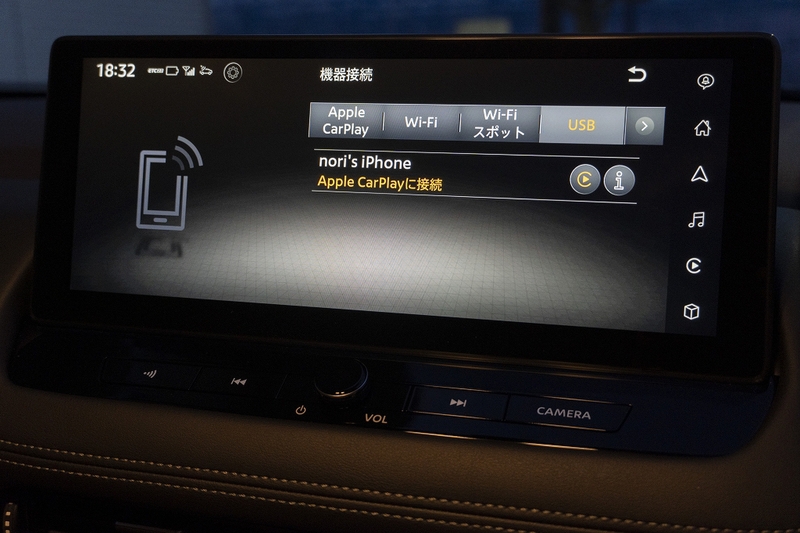
スマホ世代ならすんなり使いこなせる Apple CarPlayの使い勝手

Apple CarPlayを実際に使ってみるとわかるが、ディスプレーのタッチ操作はもちろん、Siriによる音声操作にも対応しており、運転中でも画面を見ずに操作もできる。動作は利用するiPhoneの性能に依存するが、かなり軽快。iPhoneと同様の操作感で、アイコンも大きく表示されるため操作もしやすくなっている。
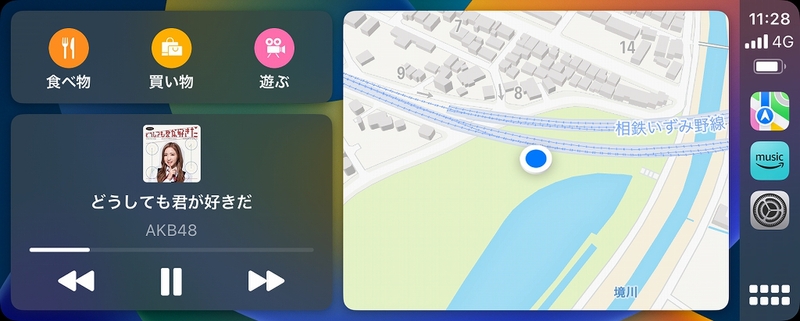
使えるアプリ対応したもののみ。SNSはLINEぐらいでブラウザーや動画系、ゲーム系は利用できない。そもそも運転中に画面を注視してはいけないため、クルマに搭載されているテレビも停車中しか表示されないような仕様になっており、動画やゲームなどが利用できないというのも当然のことだ。は、地図や音楽系、Zoomなどのウェブ会議系で、Apple CarPlayに
iPhoneで使えるアプリがそのまま動くと勘違いしている人も少なくないと思うが、Apple CarPlayに対応していないと追加できないため、ほぼ音楽視聴やナビゲーションとして活用するのが中心になる。

とはいえ、ナビゲーション機能としては便利なところもあって、スマホであらかじめ目的地を調べといて、乗車したらすぐにナビを開始するといったことができる。クルマに搭載されているナビゲーションは、目的地を調べるのに手間取ることが多く、見つからないケースもあるため、Apple CarPlayでナビゲーションさせたほうが楽だろう。

また、注意点としてはナビゲーションや音楽をオンライン再生する場合、ネットに接続していないと利用できない。そのためスマホの通信容量が多めの契約でないとかなり厳しい。エクストレイルには車載通信機が搭載されているので、通信契約をすればクルマ単体でモバイル通信が可能になる。大きなスマホと考えてもらうとわかりやすい。
筆者は普段使っているスマホの契約プランの容量が少ないため、docomo in Car Connectを契約することで、1年間通信容量無制限で利用できるようにした。Wi-Fiスポットにしてスマホを接続すれば、どれだけ使っても心配ない。
ただ、Apple CarPlayをワイヤレス接続で利用するとWi-Fiが使えなくなるという仕様のため、USB接続で利用する必要がある。これは、クルマに乗ってスマホをケーブルに接続するという動作が増えるため利便性が失われてしまう。また降りる時にスマホを忘れがちになるので、音楽を聴くだけなら、かえってBluetoothオーディオとしてクルマと接続したほうが扱いやすいかもしれない。

それから、メジャーなSNSはLINEだけ利用できるが、音声による読み上げとメッセージの送信のみ。通知をオンにしておくとメッセージが届いたときに画面にポップアップ通知されるので、家族や友人が同乗している際は注意が必要かもしれない。
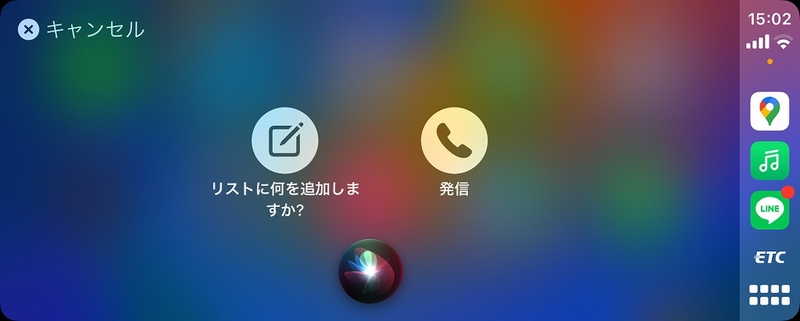
Apple CarPlayを活用したアイテムを発見!

Apple CarPlayは、クルマのインターフェースに比べて圧倒的に扱いやすく、わかりやすいので、対応しているのであれば先に述べたいくつかの注意点を踏まえつつ活用したいところ。
とはいえ、家族が同乗しているときに、動画を見せておきたいという思いもあり、Apple CarPlayのシステムを利用して動画を表示する方法はないのか調べたところ、1つのアイテムに行き着いた。
それが、Androidを搭載しApple CarPlayで接続して、スマホと同様にさまざまなアプリがそのまま利用できるというアイテムだ。Amazon.co.jpを検索すれば似たような商品がいくつもあるが、今回はそうした中からAndroid 12を搭載し、技適を取得しており、CPUに8コアのQualcomm QCM6125、メモリー4GB、ストレージ64GBの「CarlinKit Tbox Plus」を自腹で購入してみた。
このCarlinKit Tbox Plusの使い方については、次回紹介する。
この記事に関連するニュース
-
カーナビステーション ストラーダCACEシリーズ向けソフトウェアアップデート
共同通信PRワイヤー / 2024年11月20日 16時0分
-
CarPlay接続をHDMI高解像度に、一台三役のオットキャスト「CAR TV MATE MAX」発売
レスポンス / 2024年11月15日 12時50分
-
日産・キャラバン専用新製品を発表
PR TIMES / 2024年10月30日 18時45分
-
Snapdragonがワイヤレスオーディオを変える! クアルコム「XPAN」とは何か?
マイナビニュース / 2024年10月29日 17時0分
-
今なら1万円ちょっとで買える、パソコンの端子が一気に増えてiPhoneも使いやすくなる「7in1の充電ハブ」
ASCII.jp / 2024年10月27日 9時0分
ランキング
-
1iPhone基本の「き」 第629回 ロック画面下部にあるアイコンが削除・変更可能に - iOS 18の新機能
マイナビニュース / 2024年11月24日 11時15分
-
2Microsoftの「リコール」機能、Copilot+ PCでテスト可能に(要Insider)
ITmedia NEWS / 2024年11月24日 8時23分
-
3みんなが狙っているモデルはこれ! 「スマートウォッチ」ほしいものランキングトップ10&おすすめ Xiaomiの人気シリーズがランキングを席巻!【2024年11月版】
Fav-Log by ITmedia / 2024年11月24日 7時15分
-
4“謎スマホ”と呼ばれた中国EVメーカーの新モデル「NIO Phone N2401」を見た
ITmedia Mobile / 2024年11月24日 10時5分
-
5ただの古いパイプ椅子だと思ったら…… JR東日本が販売している“鉄道古物”にツッコミ殺到 「この商品が刺さる層いるのか」「嘘ではない」
ねとらぼ / 2024年11月23日 20時40分
記事ミッション中・・・
記事にリアクションする
![]()
記事ミッション中・・・
記事にリアクションする

エラーが発生しました
ページを再読み込みして
ください










